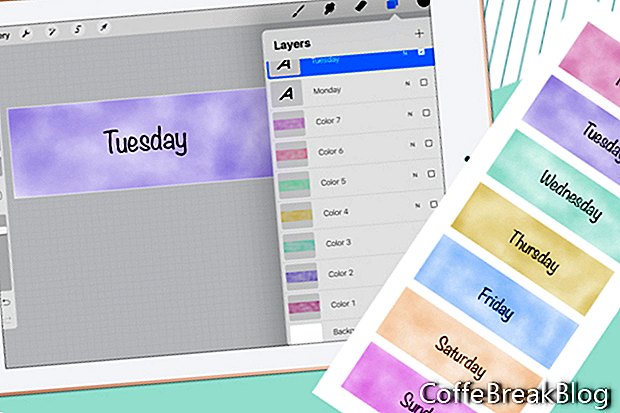Мені подобається працювати на моєму iPad у Procreate. Це звільняє мене від iMac, і я можу працювати, відпочиваючи. Особливо мені подобається робити цифрові наклейки в Procreate через всі чудові пензлі. У цьому підручнику для початківців ми дізнаємося, як запустити нове полотно, скористаємося панелями "Шари та палітри", пензлем "Акварельна прання" та функцією "Додати текст".
Складемо групу обкладинки дня у стилі акварелі (див. Скріншот). Ваше перше рішення - розміри та роздільна здатність пікселя для вашого проекту. Якщо ви робите для друку, ви хочете мати 300 dpi. Якщо ви робите недруковані (тобто лише для використання в GoodNotes), ви можете використовувати меншу роздільну здатність. Багато виконавців використовують 150 dpi, але я люблю використовувати таку ж роздільну здатність, як iPad, що становить 264 dpi. Популярний розмір для денного чохла - 1,5 дюйма в ширину і 0,5 дюйма у висоту.
- Щоб почати нове полотно, натисніть знак плюс, щоб відкрити панель «Нове полотно» (див. Скріншот). Торкніться кнопки Створити спеціальний розмір, щоб відкрити панель користувацького полотна (див. Скріншот).
- Клацніть на кнопку дюймів ліворуч, щоб перейти на дюйми та додайте 1,5 для ширини та 0,5 для висоти. Встановіть вибраний вами dpi та дайте ім’я полотну. Натисніть кнопку Створити, і нове полотно відкриється в програмі «Створити».
Ви побачите, що ваше нове полотно відкрите в робочій області. Давайте скористаємося палітрою Flourish, яка є однією з палітри за замовчуванням.
- Торкніться значка «Колір» (невелике коло в крайньому правому куті), щоб відкрити панель. Внизу торкніться значка "Палітра", щоб відкрити панель "Палітри" (див. Скріншот). У нижній частині перелічених палітри ви знайдете палітру Flourish (див. Скріншот). Виберіть один із кольорів для обкладинки першого дня.
- Торкніться значка "Шари", який знаходиться поруч із значком "Колір", щоб відкрити панель (див. Скріншот). Торкніться шару 1 за замовчуванням, щоб відкрити меню, і торкніться Перейменувати. Назвемо цей шар Колір 1.
- Торкніться значка бібліотеки пензлів (пензлик), щоб відкрити бібліотеку пензлів (див. Скріншот). Торкніться категорії «Вода» та виберіть щітку для миття. Зберігайте налаштування за замовчуванням.
- Намалюйте полотно аквареллю (див. Скріншот).
Далі ми додамо назву дня.
Скріншоти Procreate®, які використовуються з дозволу Savage Interactive Pty Ltd.
Далі